2025-2026
Сьогодні на уроці
10.12
Графічний дизайн
10.09
Виконати одне завдання на вибір
- створити рекламу школи
- створити фірмовий стиль школи
- порівняти фірмові стилі трьох компаній (на вибір)
- шрифтові пари на відомих сайтах (особливості, цікава інформація)
- історія шрифтів
17.09
Створити власне учнівське портфоліо (досягнення, творчі доробки за минулий чи поточний навчальний рік).
Написати власне резюме.
24.09
Пройти тест з теми Графічний дизайн як засіб візуальної комунікації
Створити пейзаж
Завдання Робота з шарами (з дистосвіти)
10.10
Робота з шарами з попереднього уроку
Завдання 1
Виправити задній план (на вибір)
Завдання 2
15.10 - Розмалювати чорнобіле зображення
- Створити зображення з чорнобілим фоном
- Створити 3-4 зображення зі зміною кольору (фото автомобіля тощо в різних кольорах)
- Розмалювати чорнобіле зображення
- Створити зображення з чорнобілим фоном
- Створити 3-4 зображення зі зміною кольору (фото автомобіля тощо в різних кольорах)
22.10Робота з текстомСтворити листівку (по 2 бали за кожен виконаний пункт)- Заголовок (створений за допомогою декількох шарів)
- Текст
- 2-3 зображення вставлених (готових), створення колажу
- Зображення власне створене
- Використання фільтрів, корекції кольору тощо
- Оригінальність
22.10
Робота з текстом
Створити листівку (по 2 бали за кожен виконаний пункт)
- Заголовок (створений за допомогою декількох шарів)
- Текст
- 2-3 зображення вставлених (готових), створення колажу
- Зображення власне створене
- Використання фільтрів, корекції кольору тощо
- Оригінальність
22.10
АнімаціяСтворити три анімаційних зображення- за допомогою інструменту інтерактивне викривлення
- зі створених шарів з фільтрами
- кожен шар - один кадр
Створення об'єкта для вебсторінки
- за допомогою інструменту інтерактивне викривлення
- зі створених шарів з фільтрами
- кожен шар - один кадр
Створення об'єкта для вебсторінки
Як робити круті фотки за допомогою смартфона
https://designtalk.club/yak-robyty-kruti-fotky-za-dopomogoyu-smartfona-chastyna-3/
https://designtalk.club/yak-robyty-kruti-fotky-za-dopomogoyu-smartfona-chastyna-2/
https://designtalk.club/yak-robyty-kruti-fotky-za-dopomogoyu-smartfona-chastyna-1/
https://designtalk.club/yak-robyty-kruti-fotky-za-dopomogoyu-smartfona-chastyna-3/
https://designtalk.club/yak-robyty-kruti-fotky-za-dopomogoyu-smartfona-chastyna-2/
https://designtalk.club/yak-robyty-kruti-fotky-za-dopomogoyu-smartfona-chastyna-1/
05.11
https://designtalk.club/teoriya-koloru-korotkyj-kurs-dlya-dyzajneriv-chastyna-1/
https://designtalk.club/teoriya-koloru-korotkyj-kurs-dlya-dyzajneriv-chastyna-2/
Колірний круг
Вивчення Hex-кольорів http://www.hexinvaders.com/
Оптичні ілюзії в дизайні
Завдання
Вибрати зображення логотипів, відомих сайтів, що відповідають таким колірним гармоніям, як моно, послідовна, компліментарна (контраст), тріада, тетрада.
Оптичні ілюзії в дизайні
Завдання
Вибрати зображення логотипів, відомих сайтів, що відповідають таким колірним гармоніям, як моно, послідовна, компліментарна (контраст), тріада, тетрада.
Завдання подати в презентації
12.11
Завдання 1
Створення логотипу нашої школи
Алгоритм створення фірмового знаку або логотипу
1. Створіть ескізи «від руки»
2. Підберіть кольори
3. Пропорція та симетричність
4. Підберіть правильний шрифт
5. Не повторюйтесь (будьте унікальними)
6. Використовуйте прозорий фон
Завдання 3
З використанням запропонованих сервісів, створити логотип школи 1.
28.11
Завдання Основи дизайну
inkscape
19.11
03.12
10.12
торт
Створити листівку, плакат, афішу
використати:
- заливку градієнтом
- заливку візерунком
- два види тексту
- об'єкт створений зміною контурів
- об'єкт створений, за допомогою операцій над контурами
- два види фільтрів
2025
15.01-23.01
30.01
Буклети
Створити буклет на вибрану тематику, однак буклет повинен містити текст, заголовки, зображення, буквицю, списки та таблицю.
- Шкільний календар (визначні та пам'ятні дати, про які повинні знати учні)
- Правила поведінки в комп'ютерному класі
- Безпечний Інтернет
- Наша рідна школа
- Історія нашого класу
- Моє місто
- 7 чудес України
- Рекомендую відвідати ці чудові місця України
Створення листівки.
Завдання 1.
Створити листівку-запрошення на випускний (2бали +по 2 бали за кожен виконаний пункт)
- Заголовок
- Текст
- Зображення вставлене (готове)
- Зображення власне створене
- Оригінальність
Завдання 2.
Створити відео листівку
- заголовок
- текст привітання
- зображення
- музика
- оригінальність
13.02
Створення моделей в тінкеркад
20.02
Створення чашки в тінкеркад та креманки з морозивом або тарілочки з печивом
27.02
Створення парку розваг
06.03
13.03
Відео-урок Режим редагування
Будинок
Комп'ютерний стіл
20.03
Розфарбувати модель
27.03
Створення казкового будиночка
- земля на якій буде розташовуватися будинок
- будинок з куба, засобами редагування
- дах - модифікатори: фаска, матриця, дзеркалення
- димохід з кубів та дим з метакулі
Для створення дерева:
- меню Редагування
- пункт Уподобання
- Додатки -> категорія Додати криву
- встановити прапорець Add Curve: Sapling Tree Gen і закрити вікно
- Меню Додати - Крива - Sapling Tree Gen
- В додатковому меню встановити налаштування за смаком
- Для листочків Leaves - Show Leaves
Для створення камінчиків стежки:
- Площина, редагувати вершини, щоб змінити форму
- модифікатор Потовщення
- модифікатор Поділ, рендер 2
- ПКМ - згладжене тонування
- Продублювати камінь, змінювати розмір, обертати, створити доріжку з камінчиків або створювати нові камінчики
- Виділити всі камінці та сполучити (Об'єкт - Сполучити)
Додати паркан з кубів
Додати бочки
Перевірити грані - справа вгорі Показ накладок - Орієнтація грані.
Все має бути синім. Якщо ні, то в режимі редагування Alt+N - Перерахувати назовні. В режимі об'єкта перевірити знову.
Створення трави
Землю виділити, перейти в режим редагування, виділити верхню грань, дублювати, а потім ПКМ - виокремлення - вибране. Створиться об'єкт- площина - така як земля.
Надайте текстуру - залений колір або з папки текстуру трави.
Створити об'єкт - травинка (з площини декілька травинок, типу кущик)
Додаємо та налаштовуємо частини
- частини
- додати, волосся
- зменшити довжину
- Фізика - Маса
- Рендер - Об'єкт - піпеткою вибрати травинку
- змінити масштаб, випадковість масштабу
- вибрати об'єкт травинка, в налаштуваннях об'єкта в розділі зв'язки поклацати осі, щоб травинки розташувалися як слід
- за потреби в режимі редагування перемістити травинку вгору або вниз
- ставимо прапорець обертання, налаштовуємо випадковість
24.04
Додати - Текст
Для введення тесту перейти в режим редагування
В режимі об'єкта можна форматувати текст за допомогою панелі інструментів
По завершенню редагування тексту, його можна конвертувати в об'єкт (ПКМ)
01.05
Анімація
Завдання 1 Збери пірамідку
Натиснути кнопку запису ключів.
Перемістити курсор в наступний ключовий кадр.
Змінити розташування, обертання, переміщення об'єкту
Останній кадр - дублювати перший кадр
Переглянути результат
Або завдання забити гол у ворота
Завдання 2 Рух планет
Додати криву у вигляді еліпса (в режимі редагування змінити розташування точок, Е - витягнути ще точки, виділити дві точки- першу і останню та натиснути F для з'єднання)
Виділити об'єкт та криву. ПКМ, приріднення, слідувати шляхом
Налаштувати для кривої (панель налаштувань - крива - анімація) 250 кадрів
Додати ще два таких шляхи та об'єкти-кулі
Додати до однієї планети супутник використовуючи аналогічний алгоритм, але спочатку криву супутника прикріпити до шляху планети, а потім супутник
Планети розфарбувати. Додати сонце, налаштувати світло
08.05
Анімація Скатертина на стіл
- Створити стіл
- В PhysicsProperties задати Тверде тіло (зняти прапорець динаміка) та Зіткнення
- Створити скатертину - площина, поділити її на частини (Поділити - 50)
- Задати фізичні властивості (в PhysicsProperties) Тканина
- Для тканини додати згладжене тонування
- З аналогічними налаштуваннями до столу додати підлогу
- Розфарбувати за смаком
- Огляд - Вирівняти огляд - Вирівняти активну камеру за вибраним - для наведення камери на підлогу та скатертину
Анімація Прапор
- площину редагувати, створити у формі прапора, поділити поверхню.
- щоб прапор не падав, виділяємо крайній ряд вершин, в Objekt Data Properties додаємо групу вершин та натискаємо Присвоїти
- В PhysicsProperties задаємо Тканина - Шовк, в Форма вибираємо Пришпилити і вказуємо створену групу
- Збільшити кроки якості- 10, встановити прапорець Самозіткнення та якість зіткнення 5
- Додати - Силове поле - Вітер
- Налаштувати силу вітру та інші параметри
- Додати флагшток прапора
- Додати кольори та текстури
- Налаштувати камеру
15.05-22.05
Анімація персонажів
Створити персонаж. Можна додати модифікатор Поділ поверхні, а потім згладжене тонування.
Далі додаємо об'єкт арматура в Objekt Data Properties - Показ вікна огляду - включити прапорець Напереді для відображення арматури.
Перемістимо "кістку" в область тазу.
В режимі редагування інструментом Витиснути (або Е на клавіатурі) додаємо кістки скелету.
Прив'язуємо "тіло" до "скелету": в режимі об'єкта виділяємо персонажа, натискаємо Shift тоді виділяємо скелет. Меню Об'єкт- Приріднення - З автоматичною вагою
(Для більш природнього руху можна зробити додаткові налаштування: виділяємо скелет, далі персонажа та переходимо в режим Малювання вагомостей. Синім кольором позначаються нерухомі області. Тому можна розфабовувати, змінюючи вагомість)
Також в режимі пози можна додати кістці Інверсної кінематики (Bone Constraint Properties) для легшого створення рухів. (довжина >0)
Тепер створюємо анімацію
(якщо 3Дкурсор не на місці: Shift+S - курсор в центр світу)
Виділяємо об'єкта, Ctrl+A, Усі трансформації. Те ж для скелета.
Вгорі переключаємося на Animation Замість шкали часу вибираємо Аркуш експозиції - Редактор дій. Створюємо новий Рух. В режимі пози задаємо першу позу, виділяємо всі кістки, натискаємо І, вибираємо РозташОберт. Дублюємо ключові кадри (Shift+D) та вставляємо на останній кадр.
Ще раз дублюємо кадри і вставляємо посередині шкали. Змінюємо позу.
Можна додавати й інші ключові кадри та змінювати позу.
29.05
Створити зображення з анімацією за зразком




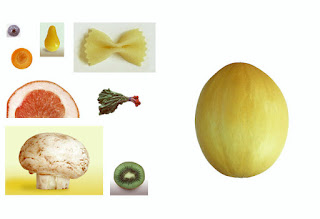






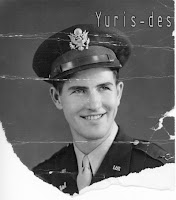








Немає коментарів:
Дописати коментар